TP-Link TL-WR741ND 구성. 연결, Wi-Fi 설정
Tp-link TL-WR741ND는 매우 오랫동안 시장에 나와 잘 팔리고있는 가장 인기있는 예산 라우터 중 하나입니다. TL-WR740N과는 착탈식 안테나 만 있고 아이디어에 따르면 다른 하드웨어와 다릅니다. 소규모 가정 및 여러 장치 연결에 적합한 인기있는 라우터입니다. 이 세부 지침에서 구성 할 것은 Tp-link TL-WR741ND입니다.

Tp-link TL-WR741ND 라우터 연결 방법, 설정 입력 방법, 인터넷 연결 방법, Wi-Fi 네트워크 설정 및 비밀번호 설정 방법을 알려 드리겠습니다. 새 라우터가 있는지 또는 이전에 이미 구성되었는지 여부는 중요하지 않습니다. 모든 것이 작동합니다.
계획에 따라 조정합니다
- Tp-link TL-WR741ND를 인터넷에 연결하고 구성 할 컴퓨터에 연결하겠습니다.
- 라우터 설정으로 이동하겠습니다.
- 인터넷 연결 (WAN)을 설정해 보겠습니다.
- Wi-Fi에 비밀번호를 입력하고 무선 네트워크를 구성 해 보겠습니다.
- 라우터 설정에 대한 액세스 보호를 설정해 보겠습니다.
라우터를 설정할 때 가장 중요한 것은 인터넷을 구성하는 것입니다. 라우터가 공급자에 연결하여 인터넷을받을 수 있도록합니다. TL-WR741ND가 인터넷에 연결할 수없는 경우 장치에 배포 할 수 없습니다. 그리고 "인터넷 액세스 없음"(제한적)이됩니다. 그리고 Wi-Fi 네트워크를 설정하고 암호를 설정하는 것은 더 이상 어렵지 않습니다.
라우터가 이미 구성되었거나 구성을 시도한 경우 공장 초기화를 수행하는 것이 좋습니다. 이렇게하려면 라우터가 켜져있는 동안 WPS / RESET 버튼을 10 초 동안 누르고 있습니다.

TL-WR741ND 설정이 삭제됩니다. 계속할 수 있습니다.
Tp-link TL-WR741ND 연결
전원 어댑터를 라우터에 연결합니다. 그런 다음 ISP 또는 ADSL 모뎀의 케이블을 파란색 WAN 커넥터에 연결합니다. 컴퓨터에서 라우터를 구성하는 경우 키트에 포함 된 네트워크 케이블을 사용하여 연결할 수 있습니다. 다음과 같이 보입니다.

모든 것이 올바르게 연결되면 이것은 전투의 절반입니다. 일부 경우 (제공자가 동적 IP 연결을 사용하는 경우) 인터넷은 즉시 라우터를 통해 작동합니다. 이 경우 즉시 설정으로 이동하여 Wi-Fi 설정을 진행할 수 있습니다.
휴대폰이나 태블릿에서도 Wi-Fi에 연결하고 라우터를 무선으로 구성 할 수 있습니다. 라우터를 켜면 즉시 Wi-Fi 네트워크가 나타납니다. 비밀번호로 보호되어서는 안되며 연결 만하면됩니다. 네트워크가 여전히 보호되고있는 경우 표준 비밀번호 (PIN)가 스티커의 라우터 하단에 표시됩니다. 라우터에는 여러 하드웨어 버전이 있으며 새 버전에서는 네트워크가 기본적으로 암호로 이미 묻혀 있습니다.
TL-WR741ND 설정을 입력하는 방법은 무엇입니까?
연결 후 컴퓨터에서 브라우저를 엽니 다 (구성 할). 주소 표시 줄에 //tplinkwifi.net , 192.168.1.1 또는 192.168.0.1 주소를 입력 하고 이동합니다. 정확한 주소는 라우터 하단의 스티커에 표시되어 있습니다. 기본 사용자 이름과 비밀번호가 표시되며 설정에 들어가려면 지정해야합니다. 표준 : 관리자 및 관리자.

제어판에 대한 로그인은 다음과 같습니다.
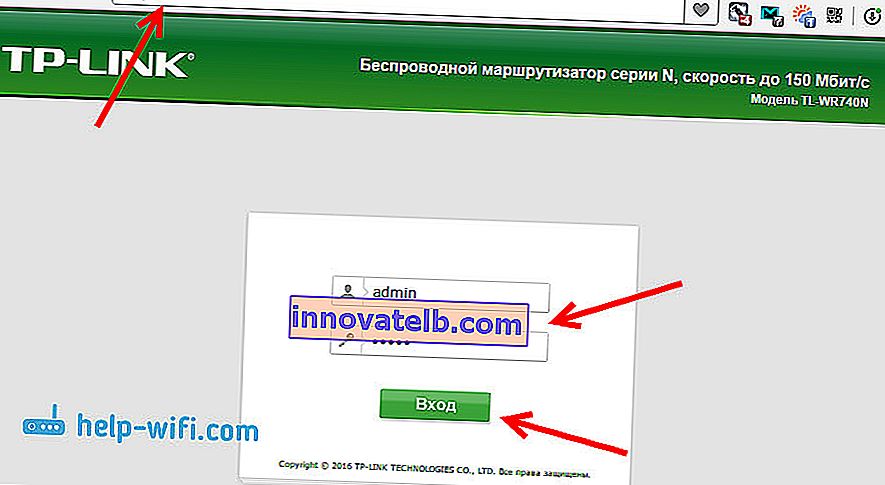
제어판에 들어가는 방법과 설정으로 이동하지 않을 경우 수행 할 작업에 대한 자세한 지침이 필요할 수도 있습니다.
설정하기 전에 라우터의 펌웨어를 업데이트하는 것이 좋습니다. 이 모델에 대한 특별 지침이 있습니다 : 라우터 용 펌웨어 Tp-link TL-WR741ND 및 Tp-link TL-WR740N
인터넷 연결 설정
라우터를 통한 인터넷이 이미 작동하고 있다면이 단계를 건너 뛰고 무선 네트워크 설정을 진행하십시오.
설정하기 전에 인터넷 공급자가 사용하는 연결 유형을 확실히 알아야합니다. 연결에 필요한 매개 변수 (사용자 이름, 비밀번호). 내가 여기에 쓴이 정보를 찾는 방법. 연결 직후 인터넷이 작동하지 않으면 PPPoE, L2TP, PPTP 또는 고정 IP 일 가능성이 높습니다.
제어판에서 이동 네트워크 - WAN 탭을 . 에서 WAN 연결 유형 메뉴 목록에서 연결 유형을 선택합니다.
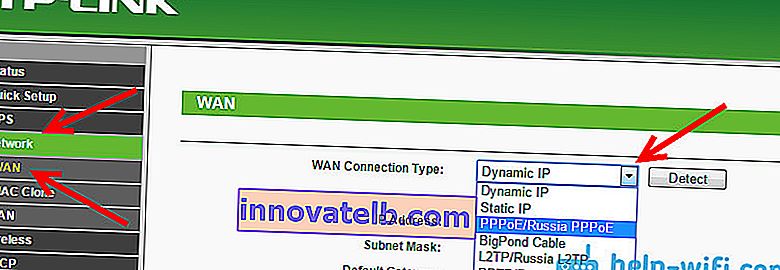
유동 IP가있는 경우 즉시 설정을 저장할 수 있으며 라우터를 통한 인터넷이 작동합니다. 그리고 PPPoE 등의 경우 필요한 매개 변수를 설정해야합니다. 일반적으로 이것은 사용자 이름과 암호입니다. IP 주소가있을 수도 있습니다. 저장 버튼을 클릭하여 설정을 저장 합니다 .
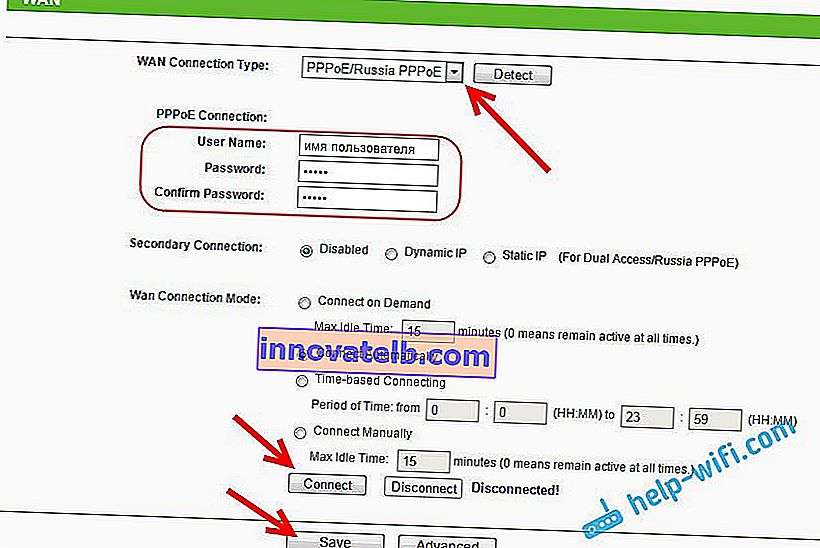
라우터는 ISP에 연결해야합니다. Tp-link TL-WR741ND를 통한 인터넷이 이미 작동 중일 때만 다음 설정으로 진행하십시오.
Tp-link TL-WR741ND에서 Wi-Fi 설정 및 비밀번호 설정
무선 탭을 클릭하여 무선 네트워크를 구성합니다 . 여기에서 Wi-Fi 네트워크의 이름 (무선 네트워크 이름)을 변경하고, 지역을 표시하고, 저장 버튼을 클릭하여 설정을 저장해야 합니다 .

무선 보안 탭으로 바로 이동합니다 . 여기에서 Wi-Fi 네트워크의 비밀번호를 변경하거나 설정합니다.
선택 WPA / WPA2 - 개인 (권장) . 아래 스크린 샷에서와 같이 버전 및 암호화를 설정하고 무선 암호 필드에 네트워크를 보호 할 암호를 지정합니다. 최소 8 자.

설정을 저장하고 라우터를 재부팅합니다. 이미 Wi-Fi를 통해 일부 장치를 연결 한 경우 다시 연결해야합니다. 결국 우리는 네트워크 이름과 암호를 변경했습니다. 그리고 설정 한 암호를 잊지 마십시오. 잊어 버린 경우이 기사가 유용합니다.
설정을 입력하기위한 비밀번호 변경
Tp-link TL-WR741ND에 연결하는 모든 사람이 설정을 입력 할 수 없도록 기본 관리자 비밀번호를 변경해야합니다. 이렇게하려면 설정에서 시스템 도구 (시스템 도구)- 암호 (암호) 탭을 엽니 다 .
이전 사용자 이름과 이전 비밀번호를 입력합니다 (아직 변경하지 않은 경우 admin). 그리고 새로운 매개 변수를 설정합니다. 저장 버튼을 클릭합니다 .
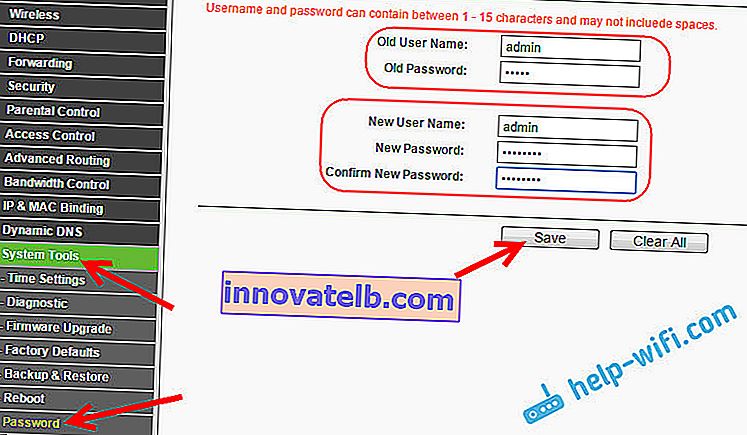
이제 제어판에 들어갈 때 설정된 암호와 사용자 이름을 지정해야합니다.
라우터가 정상적으로 작동하고 인터넷을 배포하기에 충분한 기본 설정 만 고려했습니다. 예를 들어 포트 포워딩, 비밀번호 변경 등과 같은 다른 작업을 구성하려면이 범주의 Tp-Link 라우터에 대한 지침을 참조하십시오 : //help-wifi.com/category/tp-link/.
TL-WR741ND 구성에 대해 여전히 질문이있는 경우이 기사에 대한 의견에서 질문하십시오.